因为我前两次尝试修改密码都没成功,导致没法进入钱包。可能是把密码设置得太复杂了。所有我将备份钱包放在教程的第一步。如果出了问题可以还原。 目前GUI上还没看到修改密码的按钮,导出钱包备份为File菜单->Export Wallet,导入备份钱包为 File->Import Wallet(导入功能暂时还不能用)。所以下面三个教程都是通过在控制台键入命令完成。 一:备份钱包 1、点击”console”控制台。 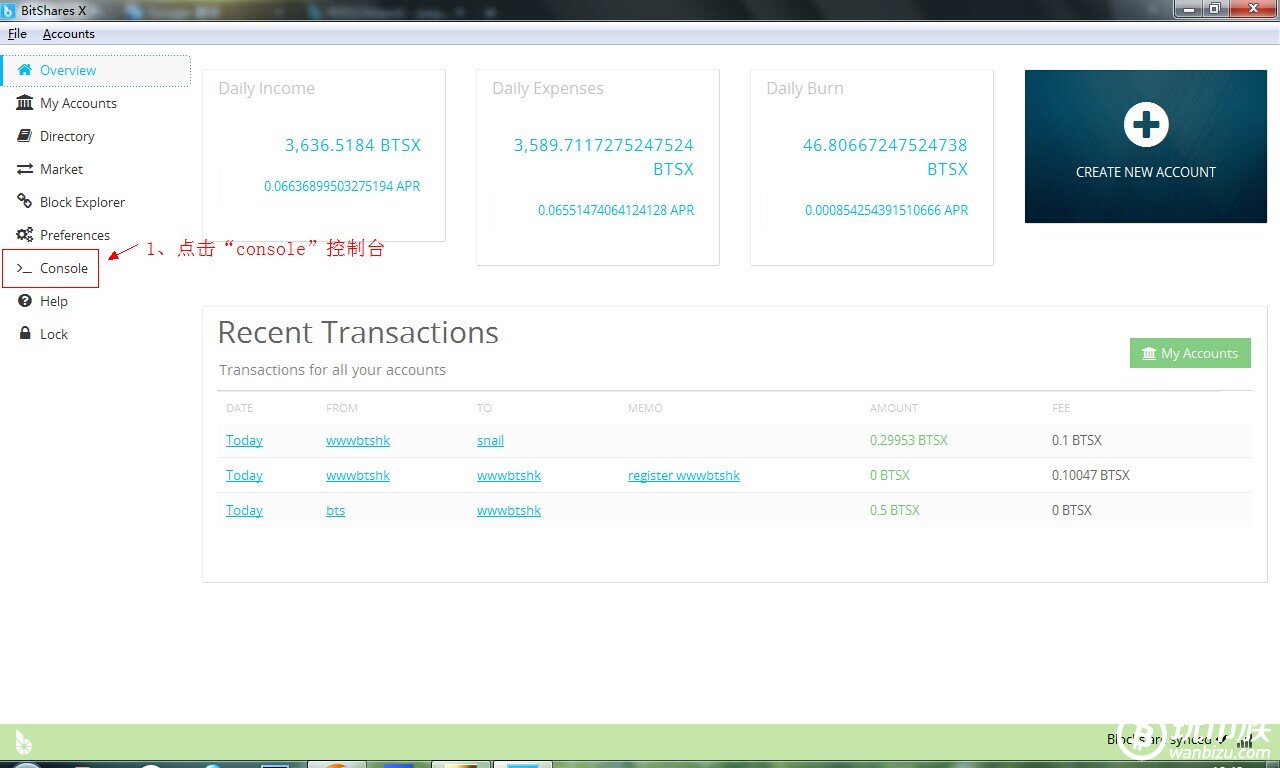 2、输入导出钱包命令、导出文件名+后缀 “wallet_export_to_json bts.json”按”回车“确认。 导出文件名可以自己设定,我导出为bts.json 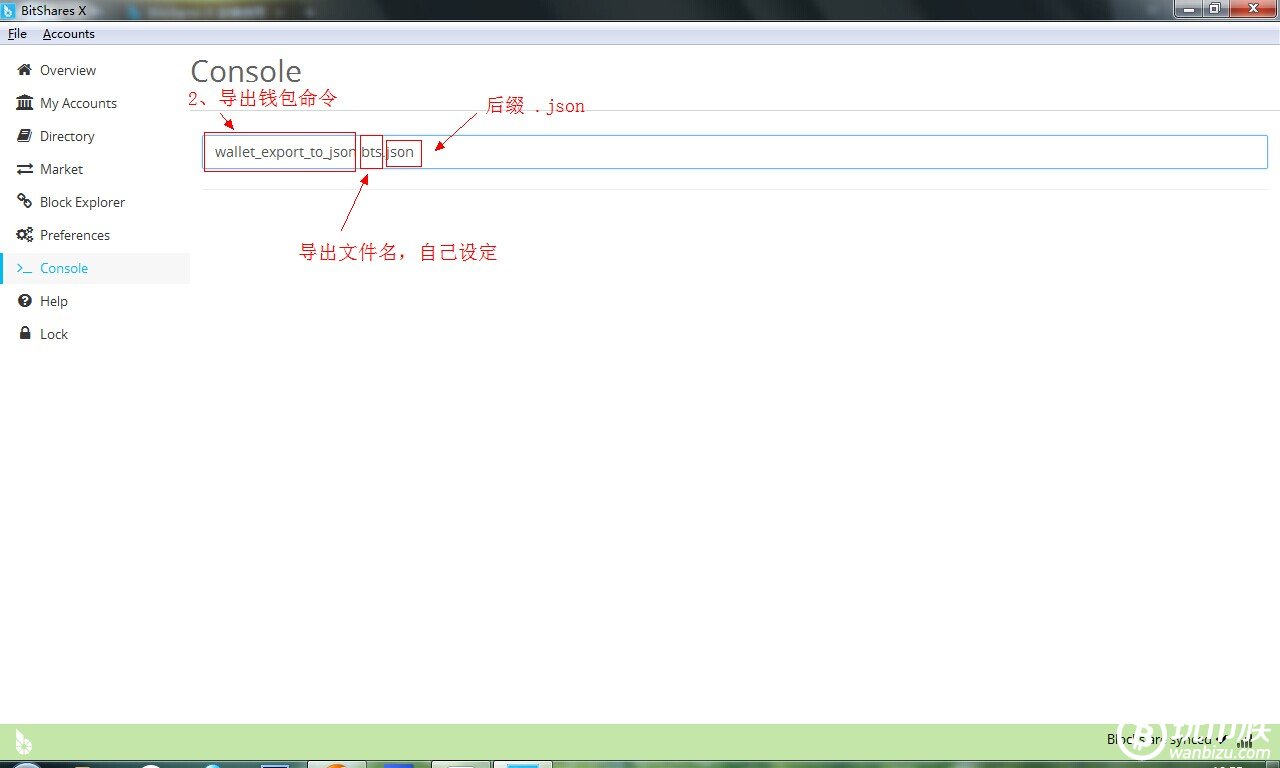 3、提示“OK”成功导出。备份文件保存在比特股X安装目录下的bin文件夹内。 我的是”D:\Program Files\BitSharesX\bin” 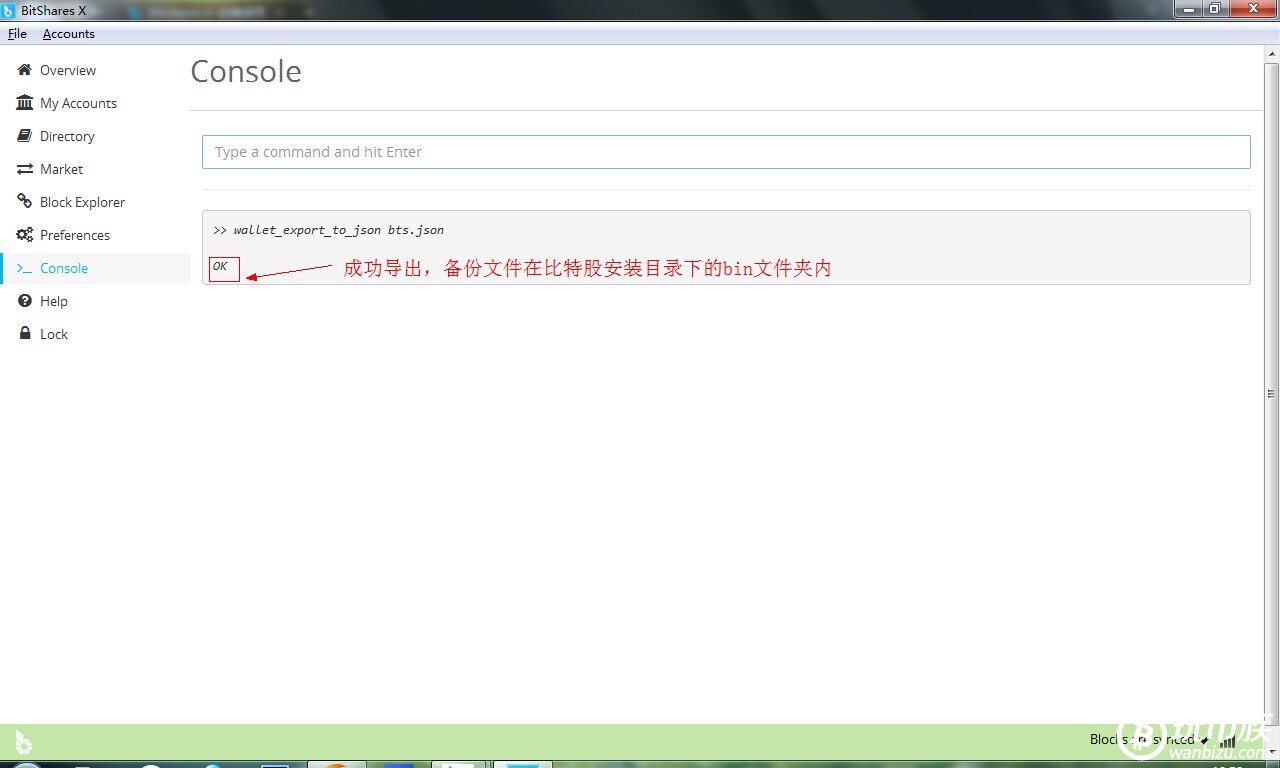 二、修改钱包密码 1、输入修改密码命令、新密码 “wallet_change_passphrase bts500usd” 我把密码修改为bts500usd 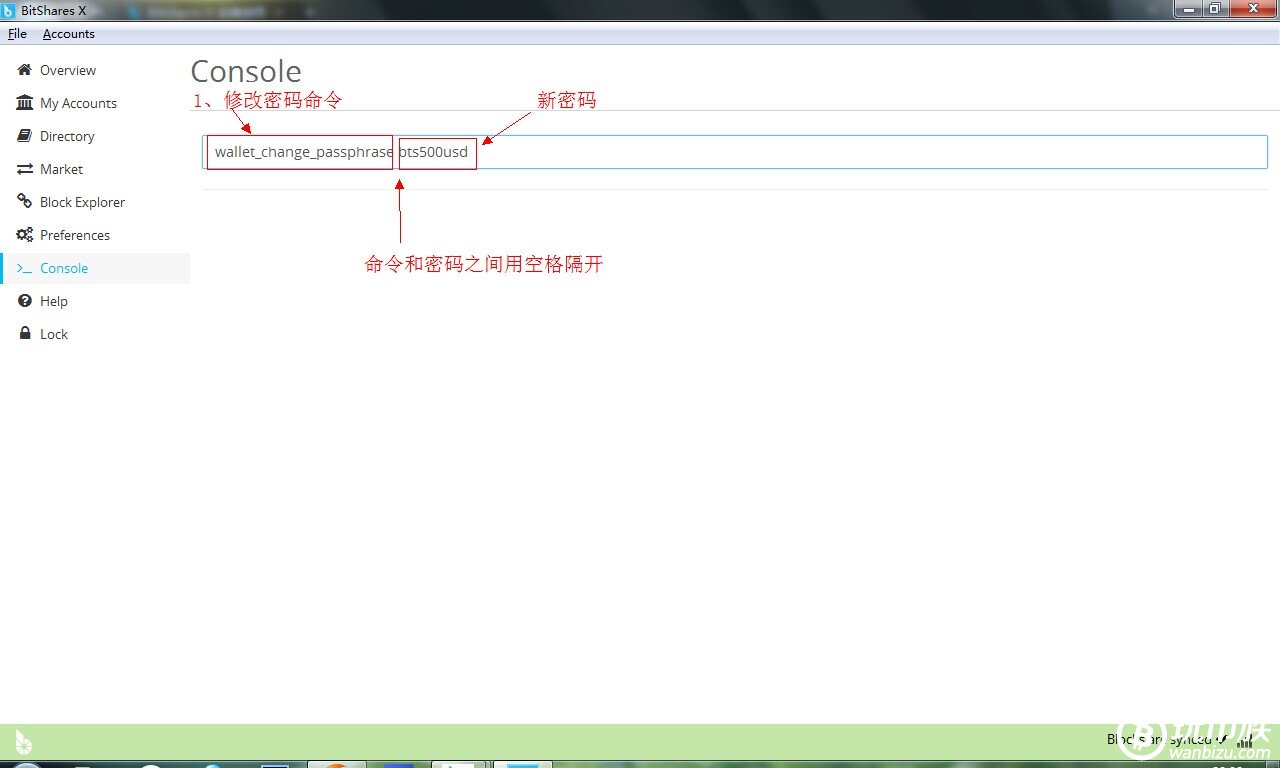 提示“OK”,修改密码成功 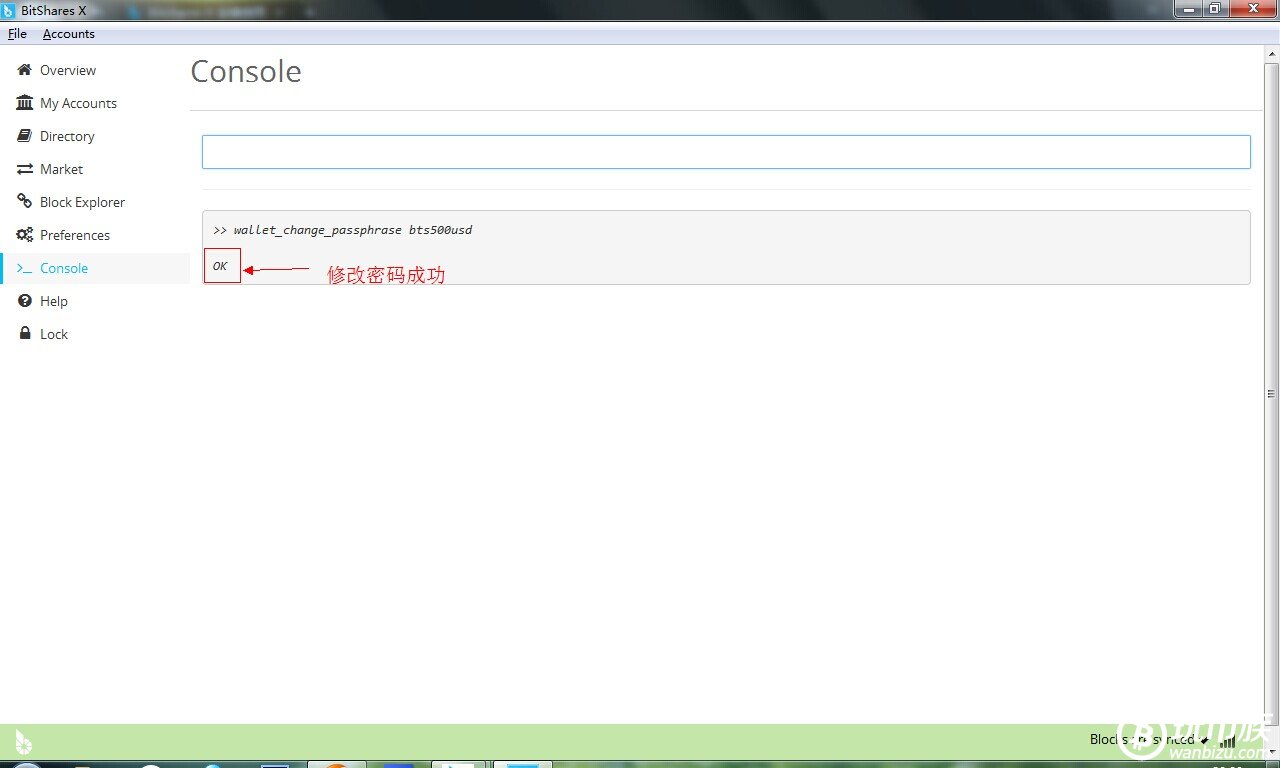 三、导入备份钱包 1、导入钱包命令 2、钱包文件名是要导入的备份钱包的文件名,要放置在比特股X安装目录下的bin文件夹内。我的是 bts.json 3、钱包名是数据目录下wallets目录里的文件夹名称,默认是default,导入时需要另外取个名字。导 入成功后会在wallets目录里看到两个目录,一个default,另一个就是导入的钱包名。我的是snail 4、要导入的备份钱包的密码,我的是bts500usd “wallet_create_from_json bts.json snail bts500usd”,回车 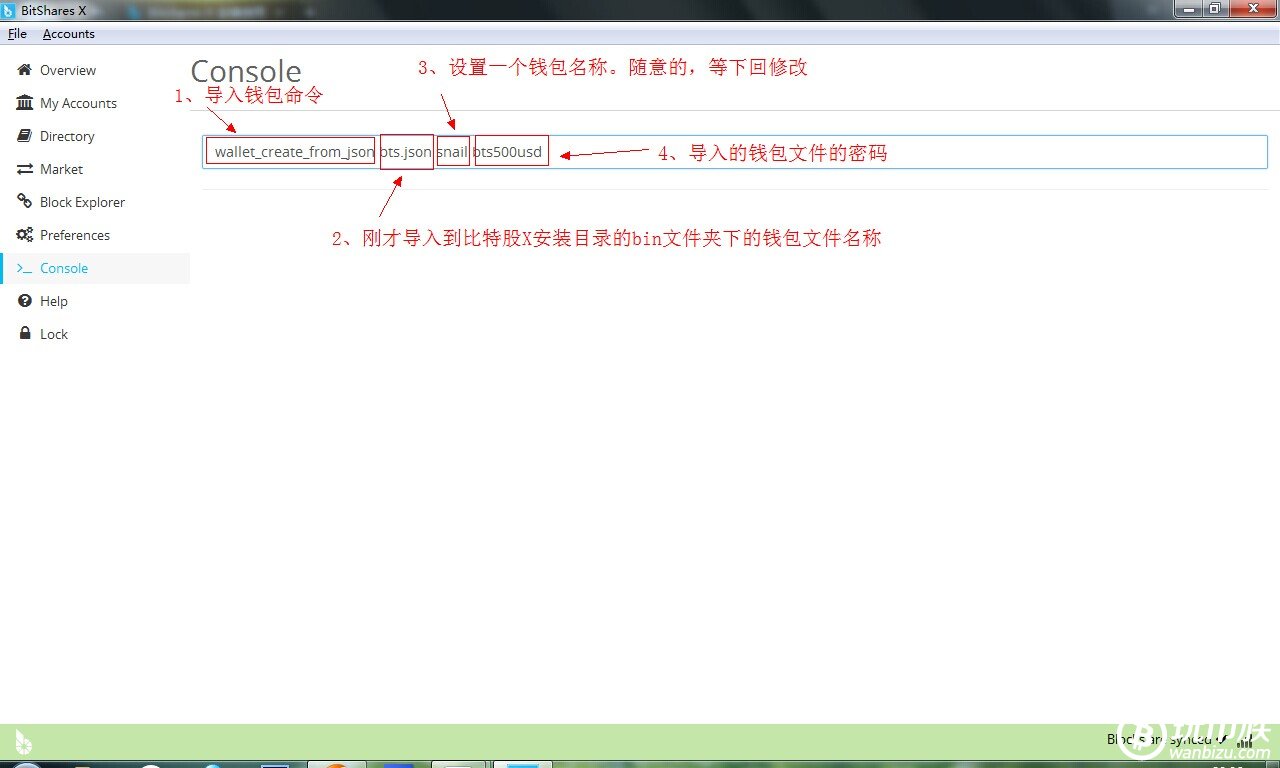 5、提示”OK”导入成功,接下来需要到比特股X的数据目录修改一下。因为现在界面上没有打开其他钱包的功能,可以把导入的钱包文件夹重命名为default,这样打开时就是后来导入的钱包了。 数据目录:开始菜单->运行->%appdata%->Bitshares X->wallets 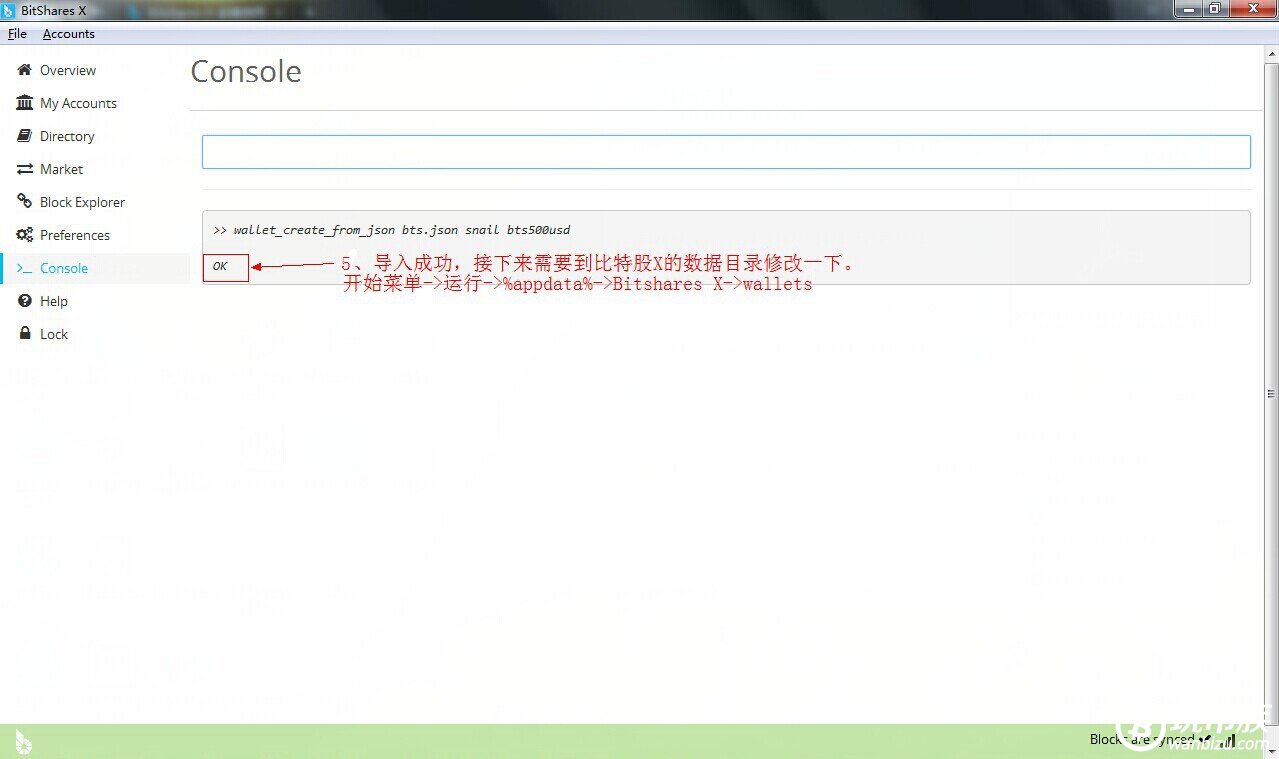 6、把default改名(随意,比如bts) 7、把snail(刚才第三步设定的)重命名为default,完成了。 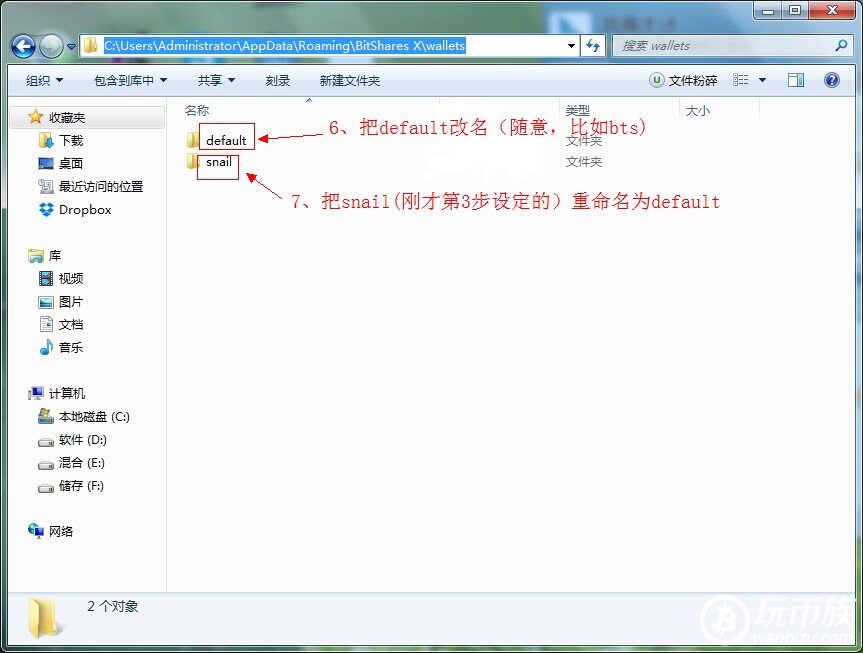 来源:http://www.51cion.com/article/11982.html —- 原文链接:无 原文作者:无 编译者/作者:玩币族 玩币族申明:玩币族作为开放的资讯翻译/分享平台,所提供的所有资讯仅代表作者个人观点,与玩币族平台立场无关,且不构成任何投资理财建议。文章版权归原作者所有。 |
BTSX新手教程四:备份钱包、修改密码、导入备份钱包
2014-07-22 玩币族 来源:比特股之家
- 上一篇:丑小鸭再变白天鹅?多方团队欲接管联合币UNC
- 下一篇:BTSX新手教程五:转账交易
LOADING...
相关阅读:
- 如何参与Defi奖励网络BDAO?目前Staking分红每日1%~2%2020-08-02
- 读完这篇文章你就知道MYKEY网络费是坑还是香2020-08-02
- ETTH又双叒叕大涨了,彻底疯了!但老铁你千万别疯,稳不住就完了!2020-08-02
- 没有体验过通缩的AMPLer是不真正的AMPLer,AMPL通缩机制详细解读!2020-08-01
- 比特币鲸鱼每月购买50,000 BTC2020-08-01
